Windows ოჯახები, დაწყებული აშკარად უხეში და დაუმთავრებელი მოდიფიკაციებით 95 და 98, უბრალოდ სავსეა სისტემური ხელსაწყოების არსებობით, ჩვეულებრივ დამალული ჩვეულებრივი მომხმარებლის თვალში. ზოგადი გაგებით, ამ მთელ კომპლექტს შეიძლება ეწოდოს Windows მართვის ინსტრუმენტები, თუმცა თქვენ ასევე შეგიძლიათ იპოვოთ ცალკე სერვისი სისტემაში, რომელიც პასუხისმგებელია მის გამოყენებაზე. შევეცადოთ გაერკვნენ, რა არის ეს, რა ინსტრუმენტები შედის ამ კომპლექტში, რატომ სჭირდება მომხმარებელს მათი გამოყენება და როგორ მართოს სისტემა მათი დახმარებით.
Windows მართვის ინსტრუმენტი: რა არის ეს?
ჯერ მოკლედ ვნახოთ რა არის ეს ნაკრები. უპირველეს ყოვლისა, ნათლად უნდა გესმოდეთ, რომ ეს არის ინსტრუმენტების ნაკრები და არა ცალკე პროგრამა. Windows მენეჯმენტის ინსტრუმენტების სახელმძღვანელოში ნათქვამია ეს საკმაოდ მკაფიოდ. თავად ნაკრები შედგება მრავალი სერვისისა და პროცესისგან, რომლებიც შეიძლება გამოყენებულ იქნას სრულიად განსხვავებული მიზნებისთვის და, საჭიროების შემთხვევაში, წარმოქმნილი პრობლემების აღმოფხვრაც კი. მთელი ინსტრუმენტთა ნაკრების ძირითადი ამოცანები მოიცავს შემდეგს:
- კომპიუტერის ოპერაციული სისტემის, აპარატურის და პროგრამული უზრუნველყოფის შესახებ ინფორმაციის მოპოვება;
- სისტემის კონფიგურაციის და სხვა კომპონენტების მართვა;
- სისტემის სტაბილურობისა და რესურსების დატვირთვის მონიტორინგი;
- კომპიუტერის OS და ძირითადი კომპონენტების შემოწმება და დიაგნოსტიკა;
- შესაძლო პრობლემებისა და წარუმატებლობის იდენტიფიცირება და აღმოფხვრა.
სასარგებლო ინსტრუმენტები, რომელთა შესახებ ყველა მომხმარებელმა უნდა იცოდეს
ცხადია, რომ აბსოლუტურად ყველა ინსტრუმენტი, რომელიც შედის Windows 10-ის მართვის ინსტრუმენტთა კომპლექტში და ქვემოთ მოცემულ ვერსიებში, არ შეიძლება განიხილებოდეს წმინდა ფიზიკურად. ამიტომ, ჩვენ ყურადღებას გავამახვილებთ მხოლოდ ყველაზე ძირითადზე და მათზე, რაც მომხმარებელს შეიძლება სჭირდებოდეს ყველაზე ხშირად. მათ შორის ყველაზე ხშირად გამოიყენება შემდეგი სექციები:
- სისტემის კონფიგურაცია;
- კომპიუტერის მართვა;
- აქტივობის, სტატუსის, შესრულების და სტაბილურობის მონიტორები;
- დისკების ან მოსახსნელი მედიის შემოწმება და გაწმენდა;
- მეხსიერების დიაგნოსტიკა;
- პრობლემების გადამჭრელი.
რა თქმა უნდა, ეს შორს არის იმ ყველაფრის სრული ჩამონათვალისგან, რაც შეიძლება შევიდეს Windows მართვის ინსტრუმენტარიუმში, მაგრამ ახლა ეს ნაკრები საკმარისი იქნება საშუალო მომხმარებლისთვის.
სისტემის შესახებ ინფორმაციის მიღება
სამწუხაროდ, რამდენიმე მომხმარებელმა იცის ან სერიოზულად ფიქრობს იმაზე, რომ ოპერაციული სისტემის, პროგრამული უზრუნველყოფის და აპარატურის შესახებ თითქმის ამომწურავი ინფორმაციის მიღება შესაძლებელია თავად სისტემის გამოყენებით, მესამე მხარის კომუნალური საშუალებების დახმარების გარეშე. ეს უკანასკნელი, რა თქმა უნდა, გარკვეულწილად უფრო ინფორმატიულია, თუმცა, ბევრი მათგანი ფასიანია და ძირითადად გამოიყენება აღჭურვილობის გადატვირთვისთვის, რაც არ არის რეკომენდებული სპეციალური ცოდნისა და უნარების გარეშე.
ვინდოუსის მართვის ინსტრუმენტების ძირითად ინსტრუმენტებს შორის განსაკუთრებით შეგვიძლია გამოვყოთ msinfo32 და winver აპლეტები, რომლებიც გამოძახებულია "Run" მენიუდან. პირველი იძლევა მონაცემებს ძირითადად ტექნიკის შესახებ, მეორე გამიზნულია ოპერაციული სისტემის მიმდინარე ვერსიის გასარკვევად.
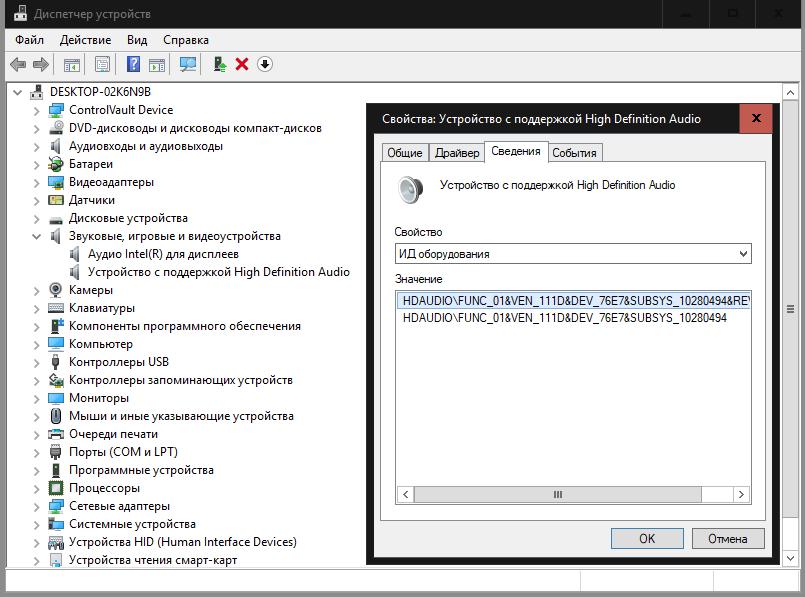
გარდა ამისა, "მოწყობილობის მენეჯერს" შეიძლება ეწოდოს ძალიან ძლიერი ინსტრუმენტი, რომელიც საშუალებას გაძლევთ გაიგოთ თითქმის ყველაფერი დაინსტალირებული აპარატურის და ვირტუალური აღჭურვილობის შესახებ, მართოთ დრაივერები და ასევე მოაგვაროთ მრავალი პრობლემა მის მუშაობასთან დაკავშირებით. მაგალითად, სპეციალური იდენტიფიკატორები DEV და VEN შეიძლება გამოყენებულ იქნას ყველაზე შესაფერისი საკონტროლო პროგრამული უზრუნველყოფის მოსაძებნად, თუ სისტემა ვერ იპოვის და ვერ დააინსტალირებს მას.
კომპიუტერული სისტემის კონტროლი
კომპიუტერის მართვის განყოფილება ერთ-ერთი ყველაზე მნიშვნელოვანია. იგი მოიცავს რამდენიმე ძირითად კომპონენტს, რომელთაგან ყველაზე აღსანიშნავი არის “Task Scheduler”, დისკის მართვა, შესრულება, ღონისძიების ნახვა, სერვისები და უკვე ნახსენები “Device Manager”.
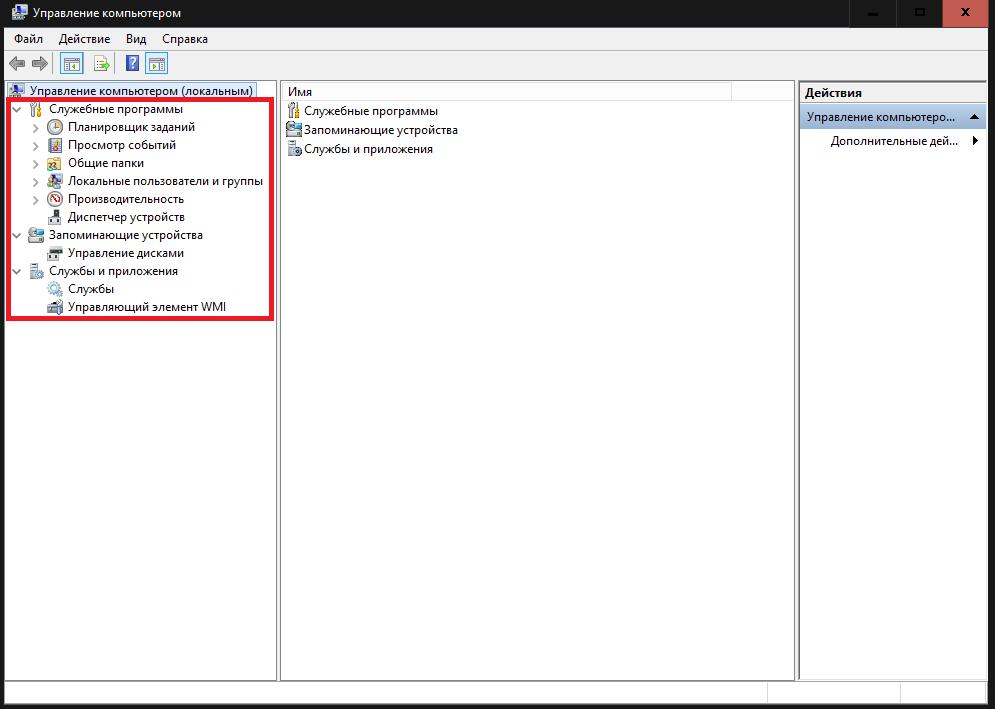
დაუყოვნებლივ უნდა მიაქციოთ ყურადღება იმ ფაქტს, რომ რომელიმე ამ ხელსაწყოს შეიძლება ცალკე გამოვიძახოთ, ძირითადი განყოფილების გამოყენების გარეშე.
რაც შეეხება ინსტრუმენტებს, რამდენიმე ჩვეულებრივ მომხმარებელს სრულად ესმის ერთი და იგივე გრაფიკის შესაძლებლობები. მაგრამ მასში შეგიძლიათ შექმნათ ავტომატურად დაგეგმილი ამოცანები, მათ შორის კომპიუტერის ჩართვა და გამორთვაც კი. ერთი მაგალითია KMSAuto Net აპლიკაციის მუშაობა, რომლის დახმარებით გააქტიურდა თავად ოპერაციული სისტემა ან საოფისე პროდუქტები. ბუნებრივია, პროგრამა თავად ქმნის ახალ დავალებას, მაგრამ სურვილის შემთხვევაში, რეაქტივაციის პერიოდი შეიძლება შეიცვალოს.
დისკის მართვა შეუცვლელი ინსტრუმენტია. ის მხოლოდ მეშვიდე ვერსიაში გამოჩნდა და მისი დახმარებით შესაძლებელი გახდა დისკების დანაყოფებად დაყოფა ან მათთან უფრო რთული მოქმედებების შესრულება პირდაპირ გაშვებულ სისტემაში (ადრე ამას მესამე მხარის კომუნალური საშუალებები სჭირდებოდა).
Event Viewer განყოფილება თავისთავად საუბრობს. ის გვაწვდის ინფორმაციას თქვენს კომპიუტერში ბოლოდროინდელ აქტივობებთან დაკავშირებით, მათ შორის შეცდომის შესახებ ანგარიშების ჩათვლით, რომლებიც შეიძლება იყოს საწყისი წერტილი კომპიუტერის კრიტიკული პრობლემების იდენტიფიცირებასა და გადაჭრაში.
სერვისების განყოფილება გამოიყენება პროგრამული უზრუნველყოფის ყველა კომპონენტის სამართავად. მასში შეგიძლიათ დააყენოთ, ჩართოთ ან გამორთოთ აბსოლუტურად ყველა პროგრამული პროცესი, მათ შორის, სისტემაში გაშვებული ფონზე. მაგალითად, ამ განყოფილებაში შეგიძლიათ მთლიანად გამორთოთ მასზე პასუხისმგებელი რამდენიმე კომპონენტის გამორთვით (თუ ვინმემ არ იცის, განახლების ცენტრში ავტომატური ძიების და განახლებების ინსტალაციის გამორთვა საკმარისი არ არის სერვისის სრულად გამორთვისთვის) .
შესრულების კომუნალური პროგრამა უფრო მეტად ეხება მონიტორინგის ნაწილს, მაგრამ თქვენ ასევე არ უნდა დააკლოთ იგი.
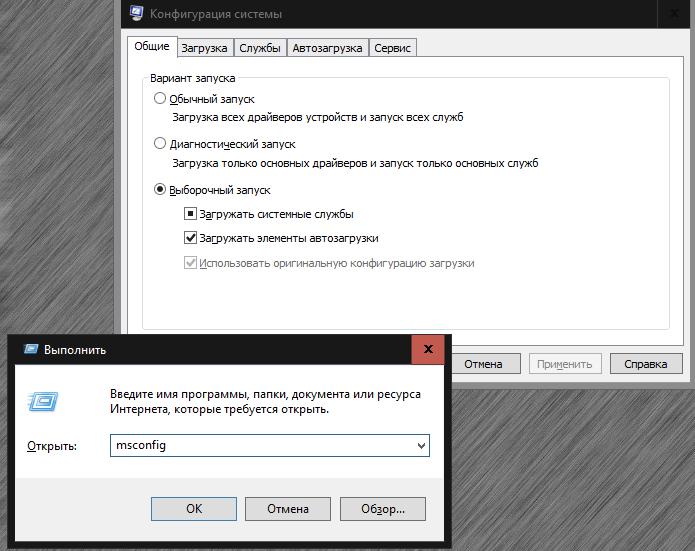
მაგრამ (msconfig) აბსოლუტურად შეუცვლელი ინსტრუმენტია, რადგან აქ არის ჩამტვირთავი OS-ის არჩევანი დაყენებული გაშვებისას, თუ რამდენიმე მათგანია, დაყენებულია გაშვების ტიპი და ზოგიერთი სერვისი და გაშვების ელემენტი, რომლებიც იწყება სისტემით. მართული (Windows 10-ში ის მოთავსებულია „Task Manager“-ში) და ა.შ.
Მონიტორინგი
პროდუქტიულობისთვის მომხმარებლების უმეტესობა ჩვეულებრივ მიმართავს სამუშაო მენეჯერს, რომელიც საშუალებას გაძლევთ აკონტროლოთ აქტიური ან გამორთული პროცესები და მართოთ მათი ქცევა. დიახ, ეს მართალია, მაგრამ მომხმარებელი მაინც ვერ მიიღებს სრულ სურათს იმის შესახებ, თუ რა ხდება.
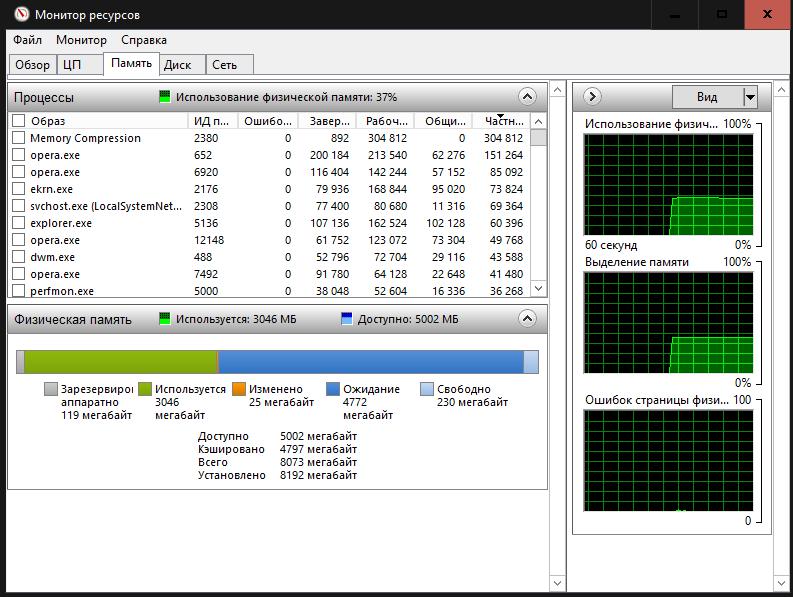
დეტალური ინფორმაციის საჩვენებლად, უმჯობესია გამოიყენოთ ეგრეთ წოდებული რესურსების და სისტემის სტაბილურობის მონიტორები, რომლებშიც შეგიძლიათ მიიღოთ მაქსიმალური ინფორმაცია საკუთარი კომპიუტერული სისტემის მუშაობის შესახებ და, საჭიროების შემთხვევაში, მიიღოთ ზომები პრობლემებისა და წარუმატებლობის თავიდან ასაცილებლად.
კომპონენტების შემოწმება და პრობლემების მოგვარება
რაც შეეხება ტესტირების ინსტრუმენტებს, აქ შეგიძლიათ ხაზგასმით აღვნიშნოთ მოქმედებები დისკებთან ან მოსახსნელ მედიასთან და ოპერატიული მეხსიერების ტესტირებაზე. თუმცა, ისინი არ არის შესაფერისი სისტემის კომპონენტების შესამოწმებლად. კრიტიკული წარუმატებლობის შემთხვევაში, სისტემის დაბრუნება შესაძლებელია მხოლოდ ბრძანების ხაზის გამოყენებით. მაგალითად, შეგიძლიათ შეამოწმოთ Windows-ის ფუნქციონირებაზე პასუხისმგებელი მნიშვნელოვანი ფაილების მთლიანობა და პრობლემების აღმოჩენის შემთხვევაში აღადგინოთ ისინი sfc /scannow ბრძანების გამოყენებით. ზოგადად, ბრძანების კონსოლში, რომელიც ჩვეულებრივ მომხმარებლებს აშკარად არ მოსწონთ, შეგიძლიათ შეასრულოთ მოქმედებები, რომლებიც არ არის ხელმისაწვდომი გრაფიკული ინტერფეისის საშუალებით.
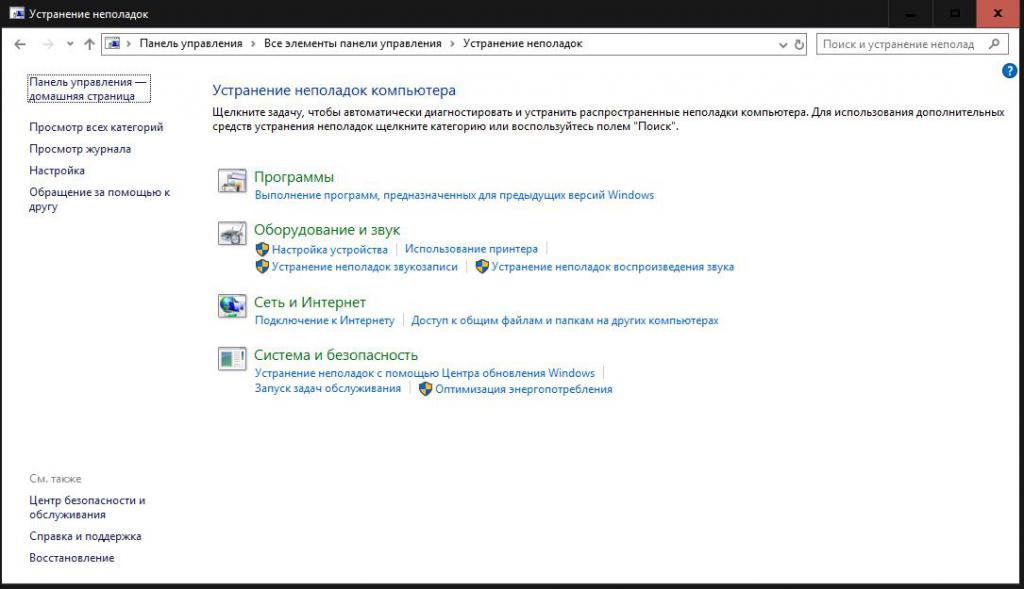
დაბოლოს, ზოგჯერ, როდესაც პრობლემები წარმოიქმნება, ასევე შეგიძლიათ გამოიყენოთ ავტომატური პრობლემების მოგვარების საშუალება, რომელიც შექმნილია პრობლემების იდენტიფიცირებისთვის და თავად გადაჭრისთვის. ხან მუშაობს, ხან არა. მაგრამ, როგორც პირველი გამოსავალი, როდესაც შეცდომები აღმოჩენილია სისტემაში ან აღჭურვილობის მუშაობაში, ნამდვილად ღირს მისი გამოყენება.
სხვა მნიშვნელოვანი კომპონენტები
როგორც ზემოთ აღვნიშნეთ, Windows-ის ნებისმიერ ვერსიაში შეგიძლიათ დათვალოთ უამრავი სხვა საჭირო ინსტრუმენტი. ყველაზე მნიშვნელოვანი არის რეესტრის რედაქტორი, ასევე ჯგუფურ და ადგილობრივ პოლიტიკასთან მუშაობის ინსტრუმენტები, რომლებიც, ზოგადად, რეესტრის პარამეტრებს დუბლირებენ, მაგრამ უფრო დაბალი პრიორიტეტით. და, თუ ჩვეულებრივ მომხმარებელს შეუძლია განახორციელოს გარკვეული ექსპერიმენტები პოლიტიკით, მაშინ რეესტრში ჩარევა შესრულებული მოქმედებების სრული გაგების გარეშე მკაცრად აკრძალულია, რადგან თავად რედაქტორს არ აქვს ქმედებების გაუქმების საშუალება (ისინი მოცემულია მხოლოდ მაშინ, როდესაც ძირითადი მნიშვნელობების შეცვლა). მაგრამ რეესტრის ფაილის დახმარებით, რომელშიც განხორციელდა ექსპორტი, ოპერაციული სისტემა, თუ თქვენ გაქვთ შესაბამისი ცოდნა, არ იქნება რთული (იგივე ეხება ყველა სახის სარეზერვო ასლის და დისკის ნიმუშის ხელით შექმნას სამუშაო ოპერაციული სისტემით და მთელი მისი შინაარსი).
როგორ გამორთოთ Windows Management Instrumentation და ღირს?
რჩება ერთ-ერთი ყველაზე მნიშვნელოვანი პრობლემის გადახედვა. ზოგიერთი მომხმარებელი საკმაოდ ხშირად ამჩნევს, რომ Windows მენეჯმენტის ინსტრუმენტაციის აქტიური პროცესი იტვირთება პროცესორს და ცდილობს გამორთოს იგი. აქ თქვენ უნდა გესმოდეთ, რომ რესურსებზე დატვირთვა ასეთ მომენტებში არ არის მთავარი სერვისიდან, არამედ გაშვებული სისტემის ან მომხმარებლის პროცესებიდან.
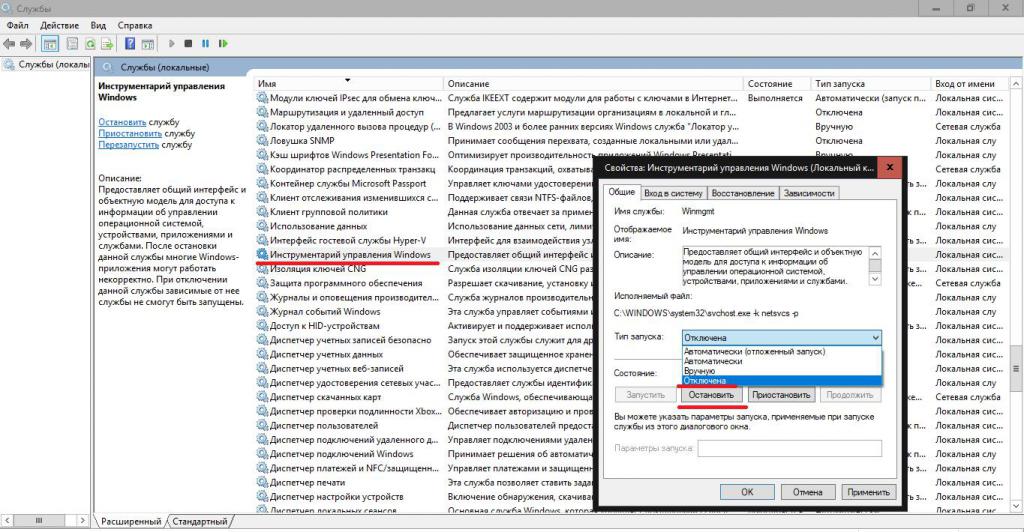
თქვენ შეგიძლიათ გამორთოთ ინსტრუმენტები სერვისების განყოფილებაში, მაგრამ, როგორც უკვე ნათელია, არ არის რეკომენდებული Windows Management Instrumentation სერვისის სრულად გამორთვა ნებისმიერ შემთხვევაში, რადგან ბევრ ინსტრუმენტზე წვდომა შეიზღუდება ან დაიბლოკება და მთელი სისტემა, მათ შორის ზოგიერთი პროგრამა, შეიძლება იყოს არასტაბილური.




